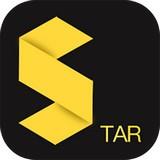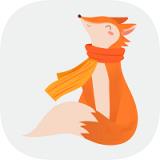在使用 360 浏览器下载文件时,有时我们需要快速找到并管理这些文件,这时打开下载文件管理器就显得尤为重要。别担心,下面就为您详细介绍如何轻松打开它。
方法一:通过浏览器菜单
首先,找到 360 浏览器界面右上角的菜单按钮,通常是一个三条横线的图标。点击这个按钮,会弹出一个下拉菜单。在菜单中,找到“下载记录”选项。点击“下载记录”后,会立即弹出下载文件管理器窗口。在这里,您可以清晰地看到所有已下载的文件,包括文件名、文件大小、下载时间等详细信息。您还可以对文件进行各种操作,比如打开、删除、暂停、继续下载等。
方法二:使用快捷键
如果您觉得通过菜单操作有些麻烦,也可以使用快捷键来打开下载文件管理器。按下键盘上的“ctrl”键和“j”键(同时按下),瞬间就能弹出下载文件管理器窗口。这种方式更加快速便捷,特别适合在您急于查看下载文件状态时使用。
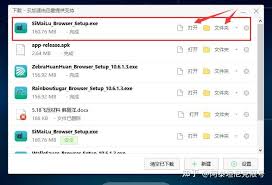
方法三:在地址栏输入特定命令
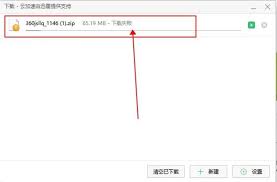
您还可以在 360 浏览器的地址栏中输入“chrome://downloads”(注意:这里的“chrome”是指 360 浏览器基于 chrome 内核,部分浏览器可能略有不同),然后按下回车键。这样,同样能够打开下载文件管理器。通过这种方式,您可以在不依赖菜单或快捷键的情况下,随时访问下载文件的管理界面。

无论您选择哪种方法,都能轻松打开 360 浏览器的下载文件管理器。它为您提供了一个集中管理下载文件的平台,让您可以更加高效地处理下载任务。再也不用担心文件下载后找不到在哪里,尽情享受便捷的下载体验吧!